Comment utiliser l’application officielle ChatGPT sur iPhone
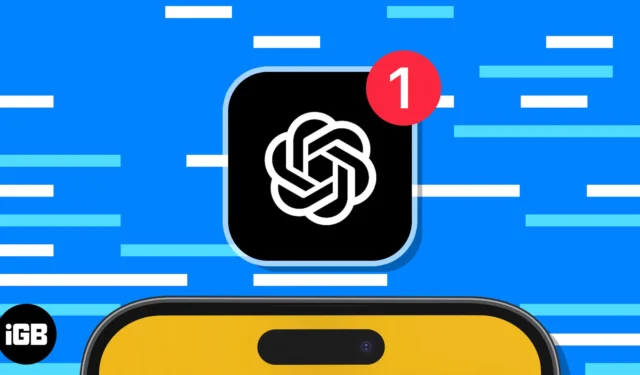
Le service ChatGPT d’OpenAI a fait son chemin vers iOS. Grâce à l’intelligence artificielle de cet outil pratique, vous pouvez obtenir des réponses à vos questions, recevoir des suggestions créatives, trouver l’inspiration ou apprendre quelque chose de nouveau.
Vous pouvez télécharger et installer gratuitement l’application officielle ChatGPT sur votre iPhone, effectuer les mêmes types de requêtes que sur le site Web, copier les réponses et afficher l’intégralité de l’historique de vos conversations.
Comment créer un compte ou se connecter à ChatGPT sur iPhone
L’application ChatGPT pour iOS sera déployée aux États-Unis avec d’autres pays et régions dans les semaines à venir. L’application sera également bientôt disponible sur les appareils Android.
ChatGPT est disponible gratuitement sur l’App Store avec un achat intégré pour ChatGPT Plus. La mise à niveau offre une disponibilité améliorée, des réponses plus rapides et un accès privilégié aux nouvelles fonctionnalités.
Lorsque vous ouvrez l’application ChatGPT pour la première fois, vous pouvez soit créer un nouveau compte, soit vous connecter si vous avez déjà configuré un compte sur le site ChatGPT .
Pour créer un nouveau compte, procédez comme suit :
- Choisissez Continuer avec Apple , Continuer avec Google ou S’inscrire avec un e-mail et entrez les détails requis selon l’option que vous choisissez.
- Ajoutez vos coordonnées , telles que le nom et le prénom, la date de naissance et le numéro de téléphone.
- Entrez le code que vous recevez sur votre iPhone et suivez les instructions pour configurer votre compte.
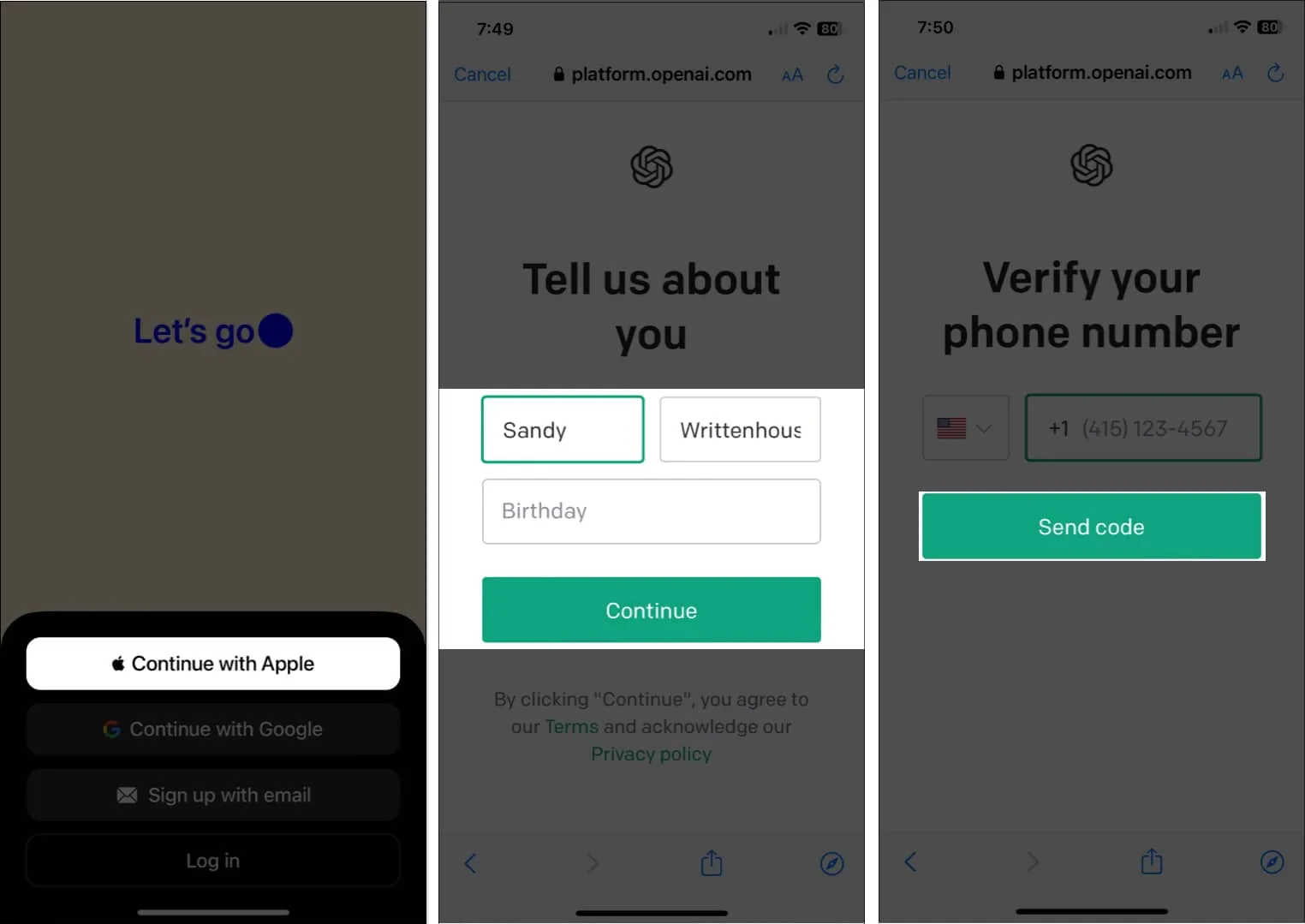
- Pour vous connecter avec un compte existant, sélectionnez simplement Se connecter et saisissez vos identifiants de connexion.
Vous êtes alors prêt à démarrer une nouvelle conversation avec ChatGPT.
Comment utiliser l’application ChatGPT sur iPhone
Avec ChatGPT sur iPhone, vous pouvez envoyer vos demandes, copier les réponses, soumettre des commentaires et profiter du même service que sur le Web.
Poser une question ou soumettre une demande
Copier une réponse ou un texte sélectionné
Après avoir reçu une réponse à votre demande, vous pouvez effectuer quelques actions sur cette réponse. L’un comprend le copier ou travailler avec un texte spécifique à partir de celui-ci.
Appuyez longuement (appuyez longuement) sur la réponse et effectuez l’une des actions suivantes :
- Pour copier l’intégralité de la réponse, sélectionnez Copier . Cela place ensuite le texte dans votre presse-papiers pour que vous puissiez le coller où vous le souhaitez.
- Pour travailler avec un certain texte, sélectionnez Sélectionner le texte . Utilisez ensuite les poignées de sélection (points) pour capturer la partie exacte de la réponse souhaitée. Vous devriez voir la barre d’outils de raccourcis s’afficher au-dessus du texte sélectionné, où vous pouvez choisir une action telle que Copier, Rechercher, Traduire, Rechercher sur le Web, Parler ou Partager.
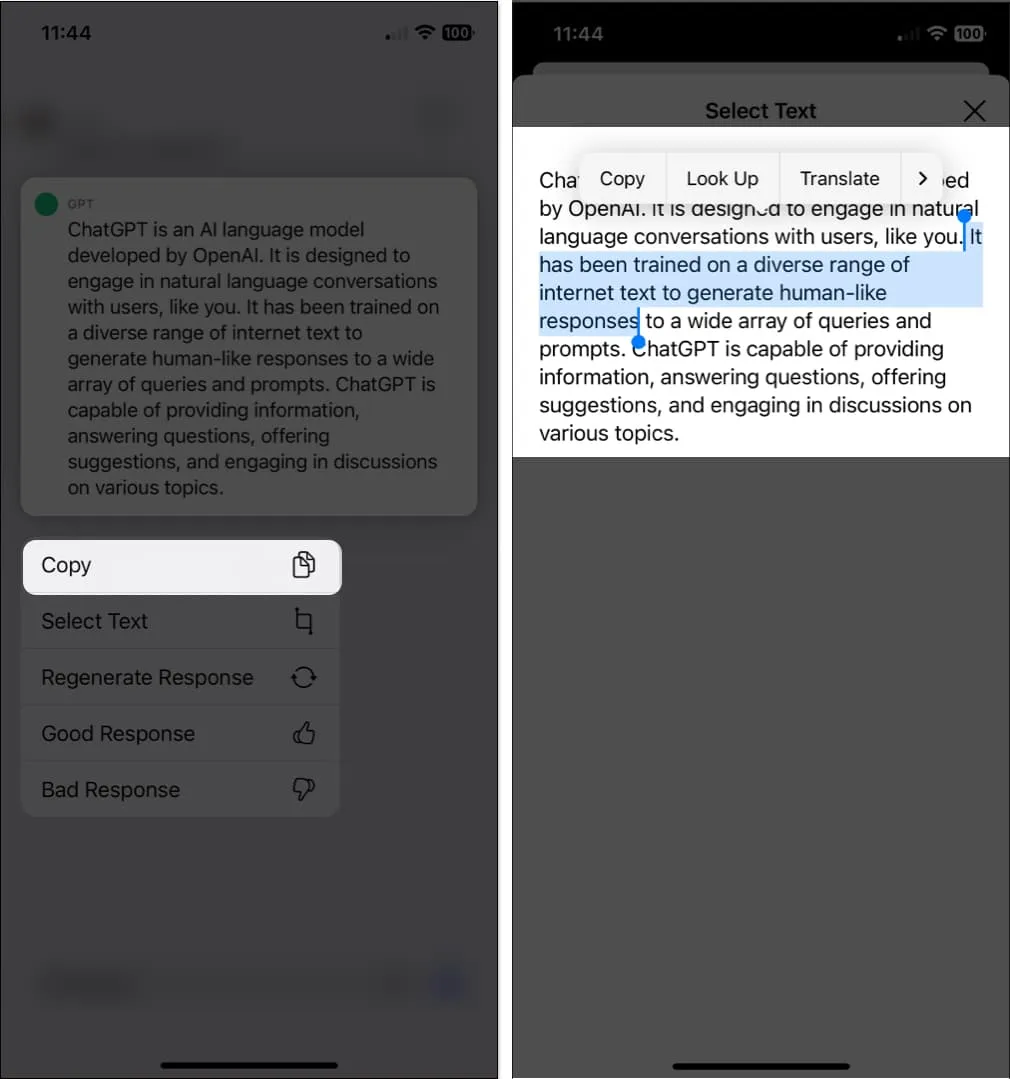
Fournir une réponse
Pour aider ChatGPT, vous pouvez fournir des commentaires lorsque vous recevez une réponse. Ceci est utile si vous trouvez que la réponse est correcte ou si vous pensez le contraire. Le système apprend de la rétroaction afin de pouvoir fournir de meilleures réponses à l’avenir.
Appuyez longuement sur la réponse et choisissez Bonne réponse ou Mauvaise réponse . Vous verrez alors un bref message en haut vous remerciant pour vos commentaires.
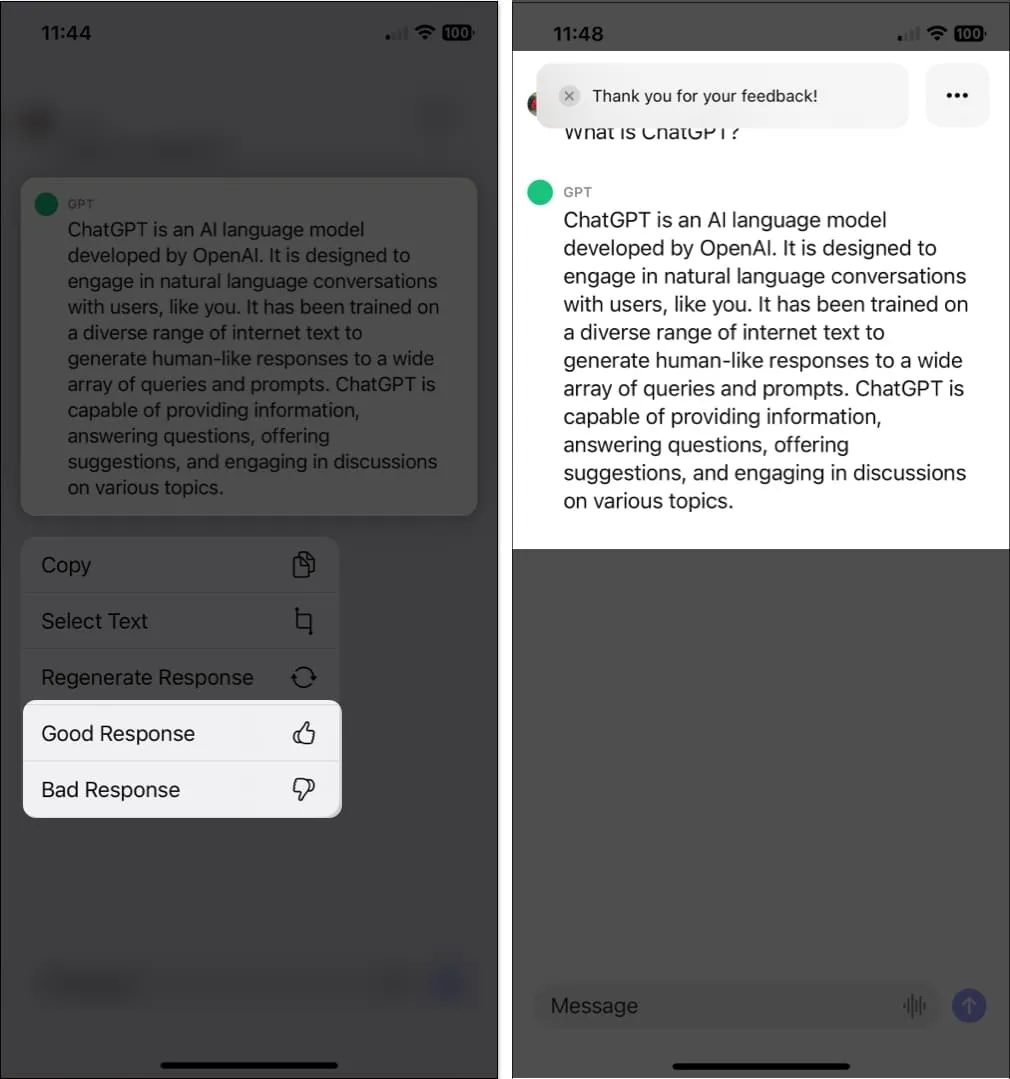
Accédez à l’historique de votre application ChatGPT sur iPhone
L’une des fonctionnalités les plus intéressantes de ChatGPT et de l’application iOS est qu’il enregistre et synchronise un historique de vos demandes et réponses. Vous pouvez ensuite y accéder à tout moment via l’application ou le Web, consulter les réponses, les renommer ou supprimer celles dont vous n’avez plus besoin.
Appuyez sur les trois points en haut à droite et sélectionnez Historique . Vous verrez alors une liste de vos demandes et réponses pop-up en bas.
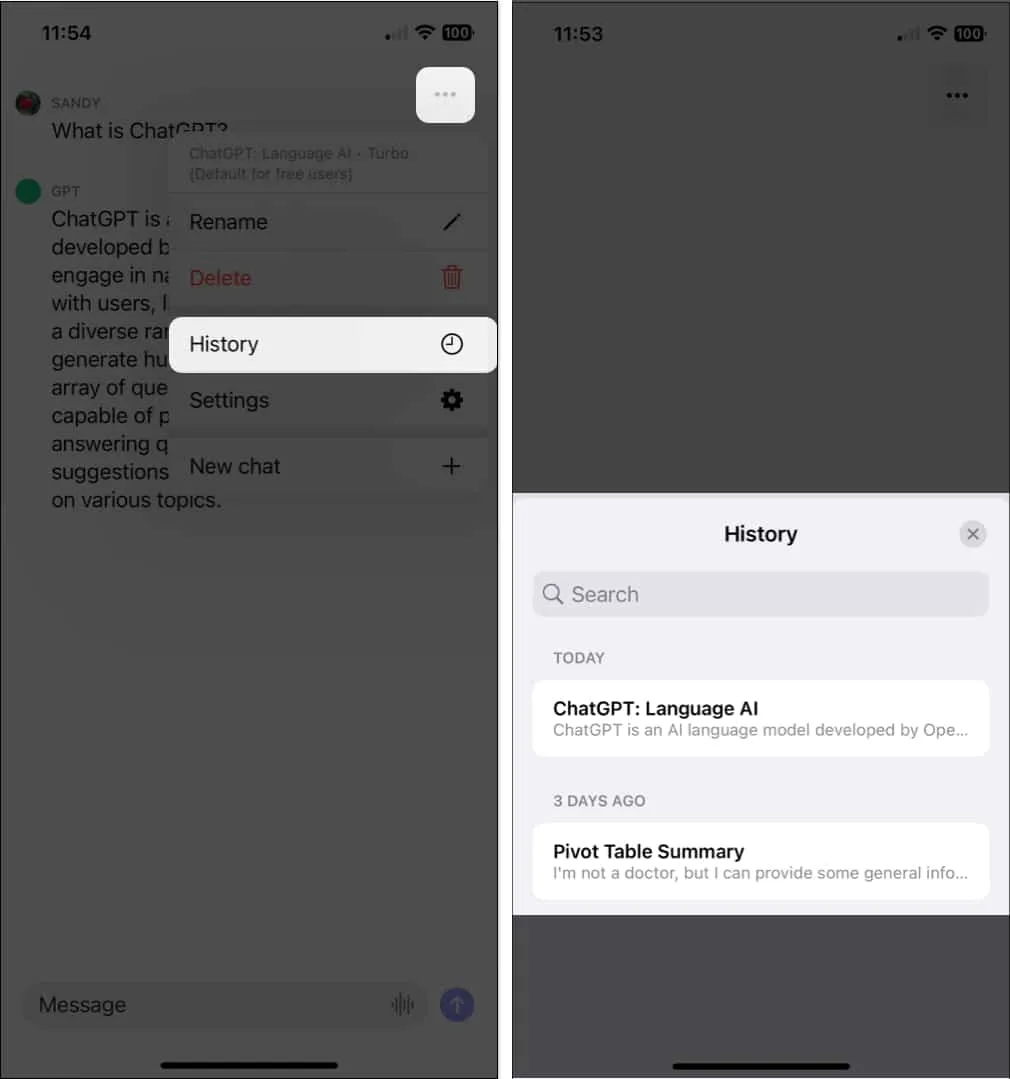
Choisissez un chat et lorsqu’il s’affiche, appuyez sur les trois points pour effectuer l’une des actions suivantes.
- Renommer : Donnez un nom différent à la conversation. Entrez le nouveau nom et appuyez sur OK pour l’enregistrer.
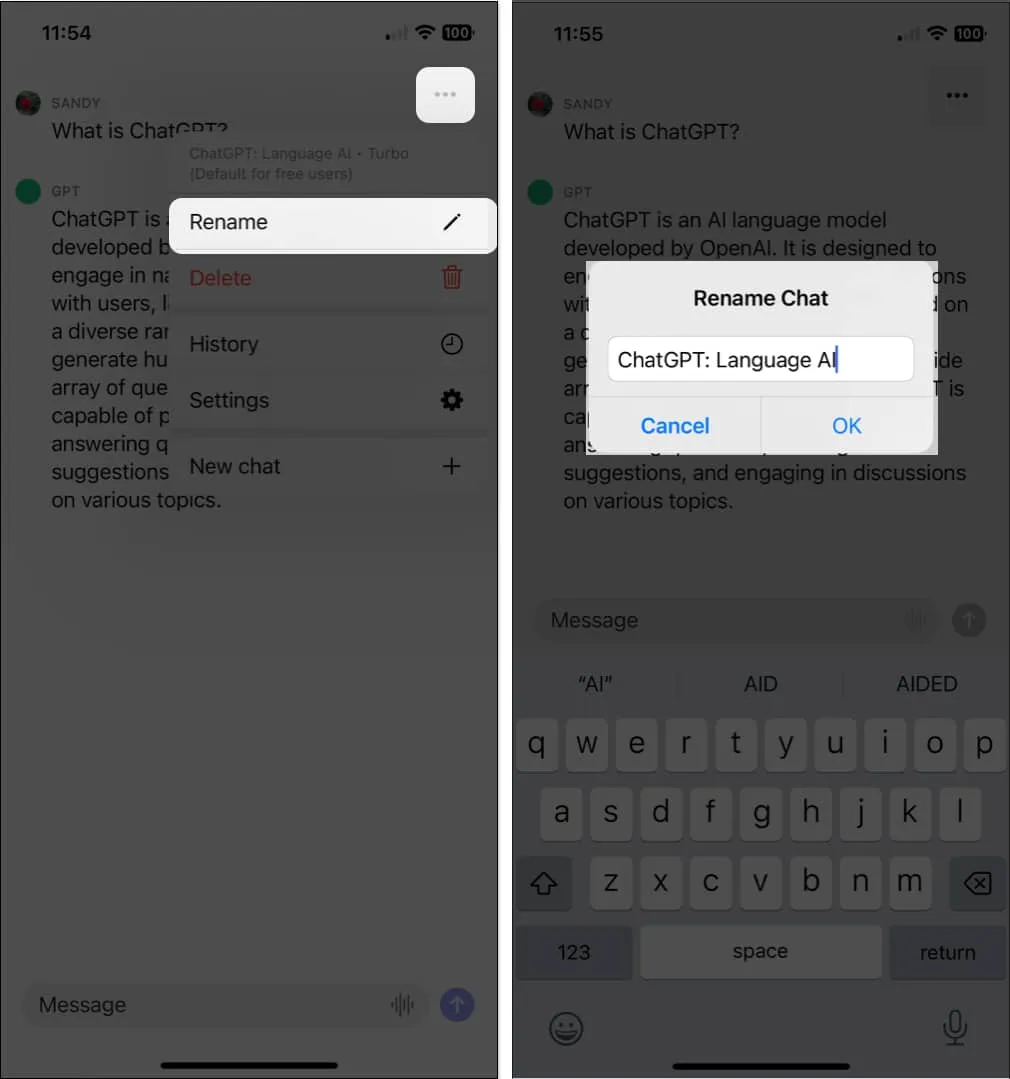
- Supprimer : Supprimer une conversation de votre historique. Après avoir appuyé sur Supprimer , confirmez en appuyant sur Supprimer dans la fenêtre contextuelle.
- Vous pouvez également supprimer une conversation dans la liste Historique. Faites glisser le chat de droite à gauche et appuyez sur l’ icône Supprimer (poubelle).
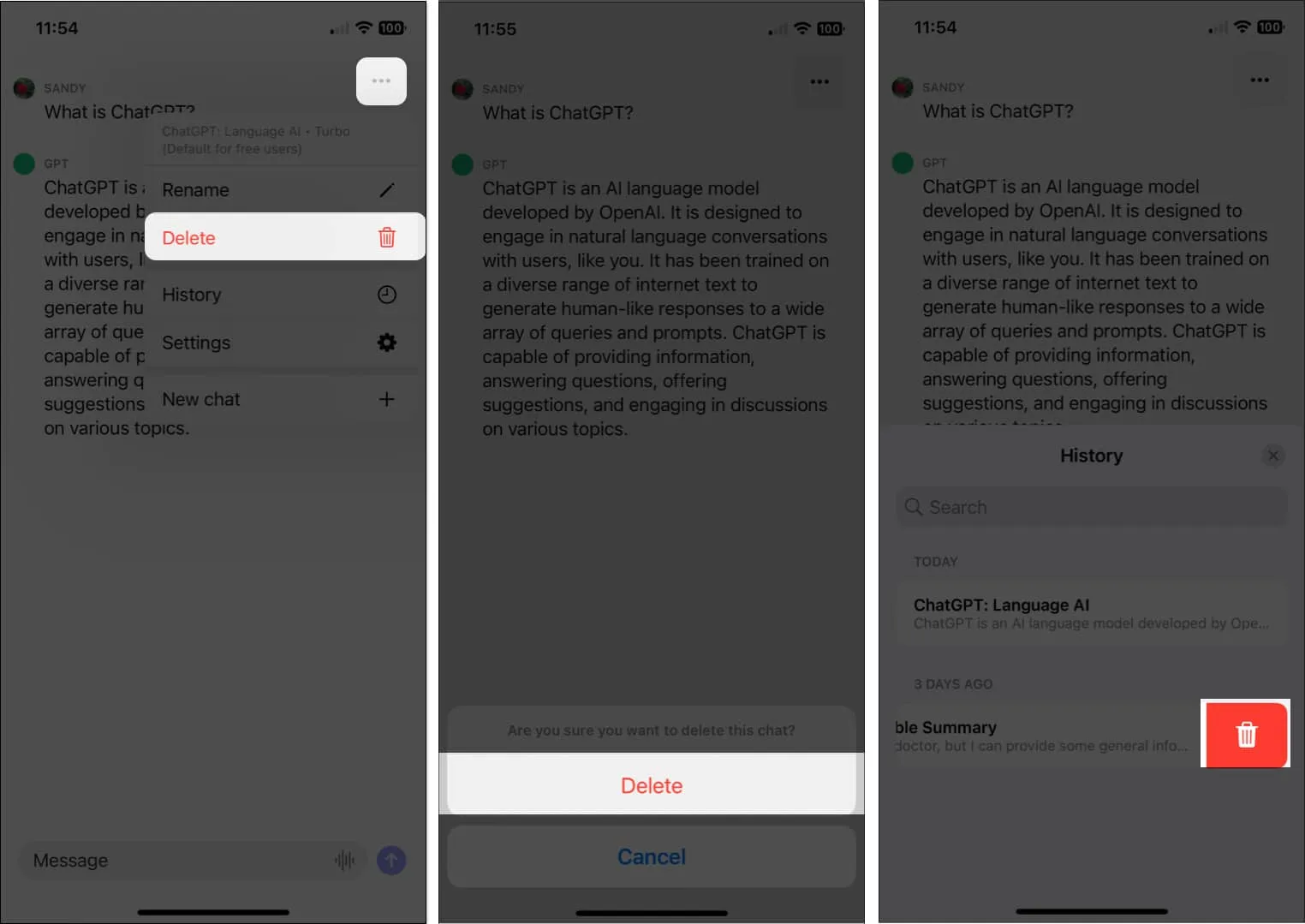
- Vous pouvez également supprimer une conversation dans la liste Historique. Faites glisser le chat de droite à gauche et appuyez sur l’ icône Supprimer (poubelle).
En plus des actions ci-dessus, vous pouvez copier la réponse ou uniquement un texte spécifique comme décrit ci-dessus.
Afficher les paramètres de l’application ChatGPT
Bien que vous ne trouviez pas beaucoup de paramètres pour l’application ChatGPT sur iPhone, vous devez en connaître quelques-uns.
- Sélectionnez les trois points en haut à droite de n’importe quel écran de discussion et choisissez Paramètres .
- Vous pouvez ensuite appuyer sur Contrôles des données si vous souhaitez exporter vos données ou supprimer votre compte. Vous pouvez également utiliser la bascule Haptic Feedback pour activer ou désactiver la fonction haptique.
- Si vous rencontrez des difficultés ou souhaitez obtenir de l’aide, sélectionnez Centre d’aide pour visiter le site d’assistance.
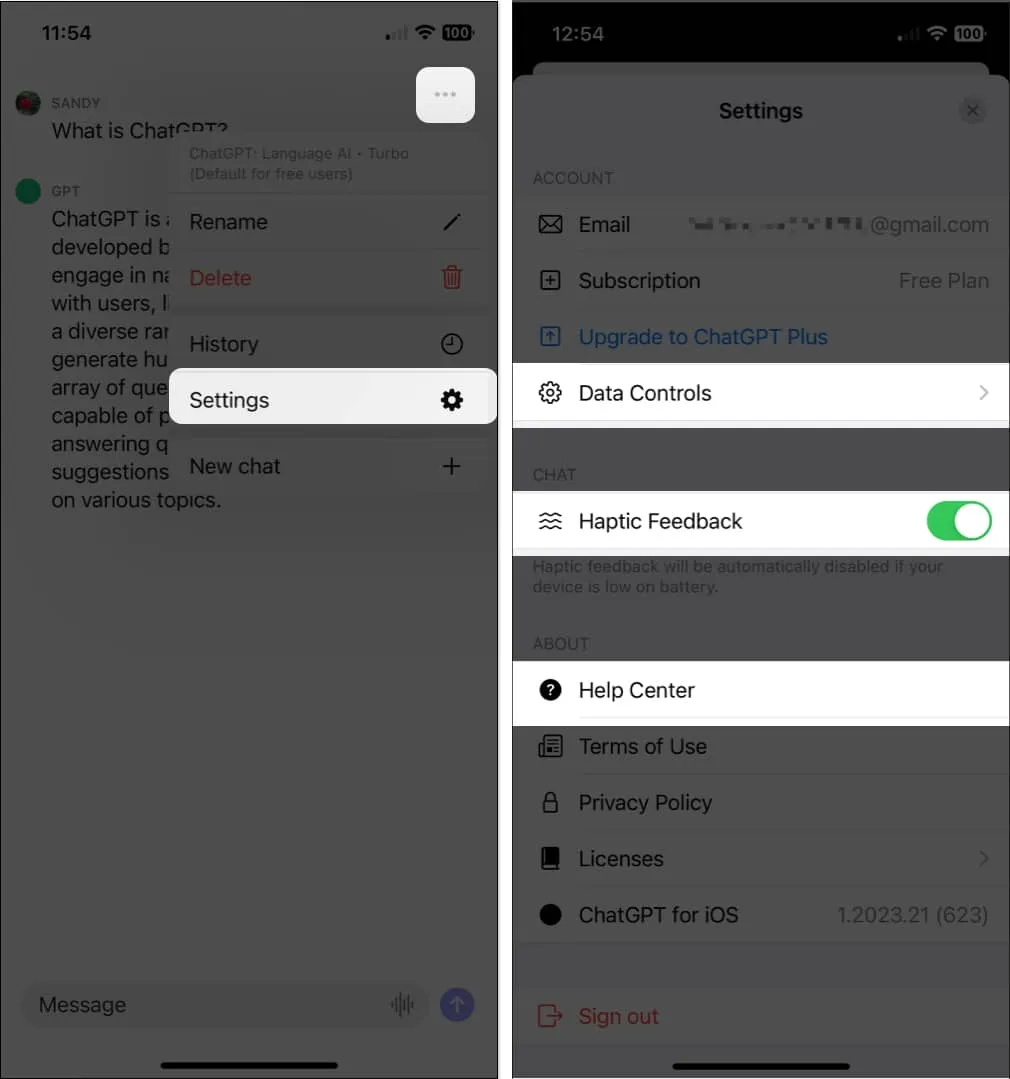
Aide pratique lors de vos déplacements avec ChatGPT !
Si vous avez utilisé le site Web ChatGPT pour obtenir des réponses à des questions, de l’aide avec des idées ou même des conseils, vous pouvez emporter l’outil AI avec vous partout où vous allez. Ouvrez-le sur votre iPhone chaque fois que vous en avez besoin.



Laisser un commentaire